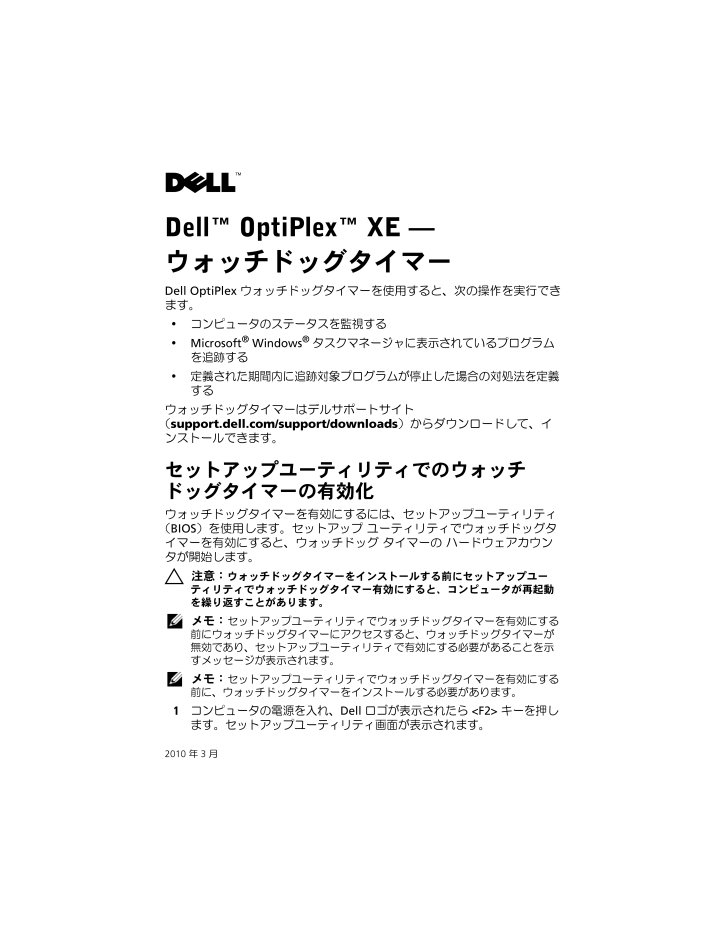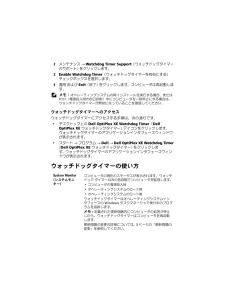2

EtE@ECEaCAeIeaAF F:\DL\LOB-OptiPlex\TechSheet-WatchDogTimer_A00\0407update_reprint\JA\54352.fmEFEae-aOiE - e BiE 4/7/10 - cZeSeIo PEeEiEvEaA[EgcYeIcXeViZ - 2008 iNDellTM OptiPlexTM XE - ウォッチドッグタイマーDell OptiPlex ウォッチドッグタイマーを使用すると、次の操作を実行できます。 コンピュータのステータスを監視する Microsoft(R) Windows(R)タスクマネージャに表示されているプログラムを追跡する 定義された期間内に追跡対象プログラムが停止した場合の対処法を定義するウォッチドッグタイマーはデルサポートサイト(support.dell.com/support/downloads )からダウンロードして、インストールできます。セットアップユーティリティでのウォッチドッグタイマーの有効化 ウォッチドッグタイマーを有効にするには、セットアップユーティリティ(BIOS)を使用します。セットアップ ユーティリティでウォッチドッグタイマーを有効にすると、ウォッチドッグ タイマーの ハードウェアカウンタが開始します。 注意: ウォッチドッグタイマーをインストールする前にセットアップユーティリティでウォッチドッグタイマー 有効にすると、コンピュータが再起動を繰り返すことがあります。 メモ: セットアップユーティリティでウォッチドッグタイマーを有効にする前にウォッチドッグタイマーにアクセ スすると、ウォッチドッグタイマーが無効であり、セットアップユーティリティ で有効にする必要があることを示すメッセージが表示されます。 メモ: セットアップユーティリティでウォッチドッグタイマーを有効にする前に、ウォッチドッグタイマーをイン ストールする必要があります。1 コンピュータの電源を入れ、 Dell ロゴが表示されたら <F2> キーを押します。セットアップユーティリティ画面が表示されます。2010 年 3 月